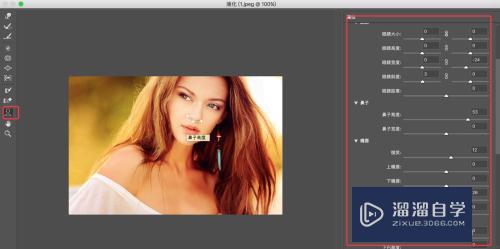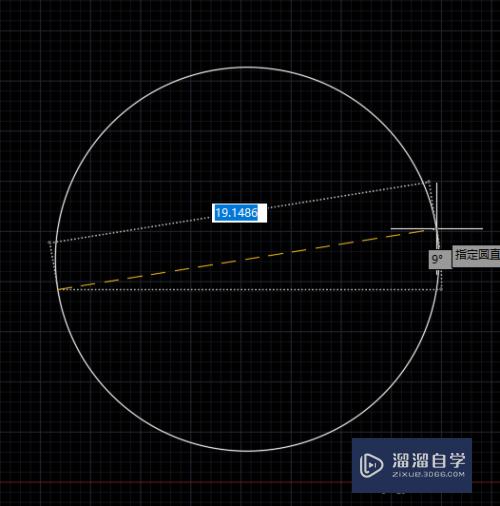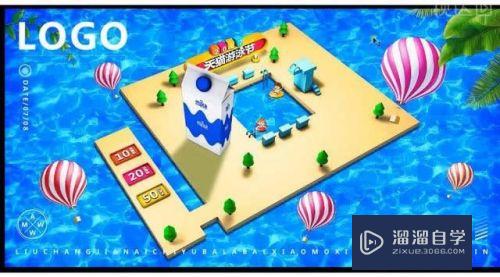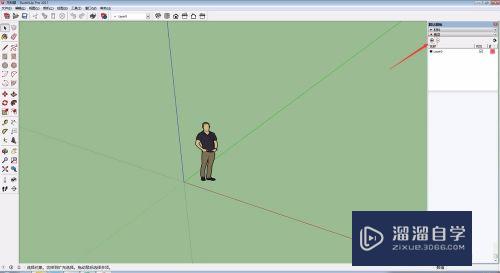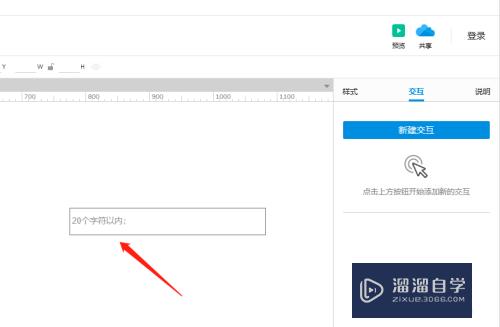如何利用Axure rp 8设计各种不同的复选框(axure复选框怎么设置选中时)优质
Axure rp 8可以利用自带的控件设计出不同场景。不同类型的页面以及组件。如表格。下拉框。复选框和单选框等。复选框一般是用于进行多选。相对应的是单选按钮。只能单选。下面将介绍如何用Axure rp 8制作出不同的复选框。
云渲染农场还有超多“Axure RP”视频课程。欢迎大家点击查看
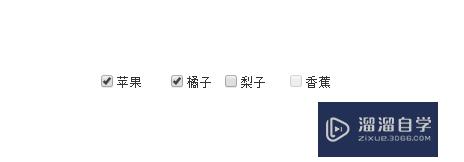
工具/软件
硬件型号:华硕(ASUS)S500
系统版本:Windows7
所需软件:Axure RP
方法/步骤
第1步
首先。双击打开Axure RP 8软件。新建一个页面。会生成Home下带有三个Page的菜单页面。如下图所示:
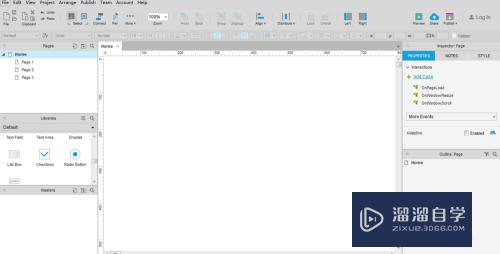
第2步
近沟接着。在Libraries里找到checkbox。拖出四个到编辑设计界面。并修改内容描述。这里我是按照对水果喜好来分类的。如下图所示:
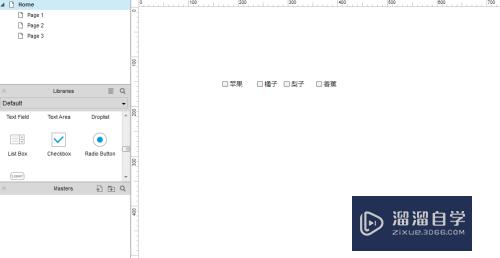
第3步
然掩光后。依次选中“苹果”。“橘子”并鼠标右键。选择“Selected”。这样就选中了苹果和橘子。如下图所示:
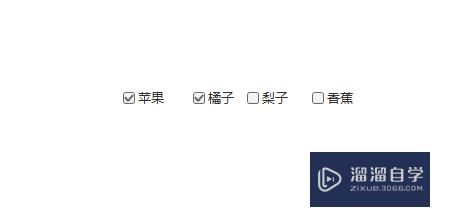
第4步
另外董囊良。我们再尝试下如何禁用复选框。还是选中要禁用的复选框鼠标右键。点击“Disabled”。这样选中的香蕉复选框就被禁用了。如下图所示:
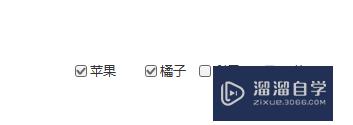
第5步
一般情况下。有的复选框需要添加title。这里使用的是Tooltip。鼠标移到复选框上就会有提示。如下图所示:
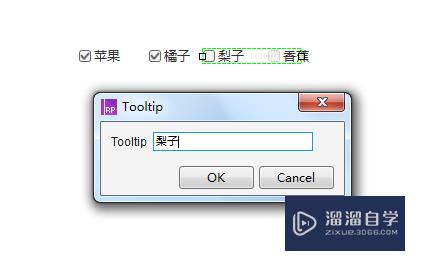
第6步
最后。我们再添加一个复选框荔枝。选中该复选框鼠标右键。选择“Set Hidden”。这样就会把该复选框隐藏。如下图所示:
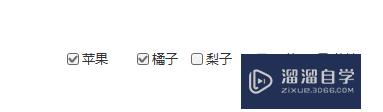
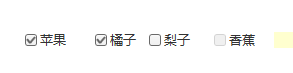
以上关于“如何利用Axure rp 8设计各种不同的复选框(axure复选框怎么设置选中时)”的内容小渲今天就介绍到这里。希望这篇文章能够帮助到小伙伴们解决问题。如果觉得教程不详细的话。可以在本站搜索相关的教程学习哦!
更多精选教程文章推荐
以上是由资深渲染大师 小渲 整理编辑的,如果觉得对你有帮助,可以收藏或分享给身边的人
本文标题:如何利用Axure rp 8设计各种不同的复选框(axure复选框怎么设置选中时)
本文地址:http://www.hszkedu.com/70529.html ,转载请注明来源:云渲染教程网
友情提示:本站内容均为网友发布,并不代表本站立场,如果本站的信息无意侵犯了您的版权,请联系我们及时处理,分享目的仅供大家学习与参考,不代表云渲染农场的立场!
本文地址:http://www.hszkedu.com/70529.html ,转载请注明来源:云渲染教程网
友情提示:本站内容均为网友发布,并不代表本站立场,如果本站的信息无意侵犯了您的版权,请联系我们及时处理,分享目的仅供大家学习与参考,不代表云渲染农场的立场!